Um bequem und einfach ein Haushaltsbuch bzw. einen Haushaltsplan zu führen, gibt es mittlerweile sehr viele Anbieter von Apps für alle Geräte. Die aus meiner Sicht schönste und leistungsfähigste kommt dabei aus dem Hause iBearsoft und trägt den Namen „Money Pro“. In diesem Beitrag werde ich Dir zeigen, wie ich die App nutze und welche Vorteile dir diese im Alltag bringt.
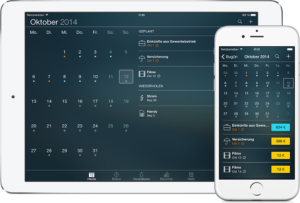
Money Pro ist eine klassische App zur Verwaltung der eigenen Finanzen. Wie wichtig es ist, einen Überblick über seine aktuelle Situation zu haben, hatte ich bereits im Beitrag 6 Schritte zum eigenen Haushaltsbuch beschrieben.
Ein Haushaltsbuch zu führen ist keine komplizierte Sache. Der wichtigste Punkt ist dabei jedoch die regelmäßige Erfassung neuer Einnahmen und Ausgaben. Im Alltag gelingt das spielend, wenn man eine App nutzt, denn in der heutigen Zeit hat fast jeder immer ein entsprechendes Mobiltelefon dabei.
Ich habe bereits zahlreiche Anwendungen getestet – Money Pro ist für mich die effizienteste und dazu auch optisch gelungenste App. Die Synchronisation zwischen den verschiedenen Geräten stellt einen weiteren Vorteil dar, wenn man neben dem Mobiltelefon auch andere Komponenten verwendet.
Teil 1 (von 2) dieser Serie wird dir zeigen, wie du deinen Ist-Zustand in der App erfasst und bereits einen Haushaltsplan für deine verschiedenen Kategorien aufstellst. Es ist zwar nicht zwingend notwendig einen Haushaltspan zu pflegen, macht aber in der Gesamtbetrachtung durchaus Sinn.
Voraussetzungen für Money Pro
Money Pro wird für iOS (iPhone und iPad), Android sowie MacOS angeboten. Es ist also für die meisten Mobilgeräte verfügbar.
Grundsätzlicher Aufbau
Die App umfasst 5 Reiter bzw. Seitenbereiche. Diese teilen sich auf in Heute, Bilanz, Haushaltsplan, Berichte und Mehr.
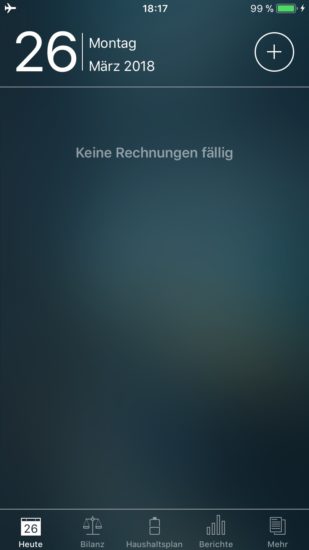
Heute
Gibt einen Überblick zu den eingeplanten Einnahmen und Ausgaben sowie am heutigen Tag bereits gebuchten Vorgängen. Selbstverständlich werden auch überfällige Posten dargestellt.
Bilanz
Stellt deine gesamten Aktiva und Passiva dar. Also dein komplettes Vermögen sowie deine Verbindlichkeiten. Hierzu zählen zum Beispiel Bargeld, Girokonten, Kreditkarten, Immobilien, Kredite etc.
Haushaltsplan
Wie bereits unter dem Thema 6 Schritte zum eigenen Haushaltsbuch dargestellt, werden hier deine aktuellen Einnahmen und Ausgaben, welche du mit Hilfe des Haushaltsbuches erfasst hast, pro Kategorie geordnet dargestellt. Man kann sich auch Ziele bzw. Limits pro Kategorie setzen (also einen Plan erstellen). Somit erkennt man sofort, wo der Ist-Wert von der Planung abweicht. Selbstverständlich kann und sollte man diese Planung regelmäßig prüfen und ggf. an neue Umstände anpassen.
Berichte
Diverse Darstellungen zu den erfassten Daten in verschiedenen Formen. Meine Lieblingsauswertung ist übrigens Reinvermögen. Im Optimalfall steigt dieses über die Monate und Jahre an – das kann sehr motivierend sein.
Mehr
Hier kann man alle Einstellungen zur App selber vornehmen. Man kann das Design ändern, weitere Profile (komplett unabhängige Haushaltsbücher/Haushaltspläne für z.B. andere Personen) anlegen oder die Synchronisation einrichten.
Wie starte ich
Profil anlegen
Wenn du die App das erste Mal benutzt, musst du zunächst ein neues Profil einrichten. Dieses trägt am besten deinen Namen. Hier kannst du dann noch weitere Einstellungen vornehmen – prinzipiell aber für die Pflege unserer Daten nicht relevant. Unseres heißt Finanzidee.
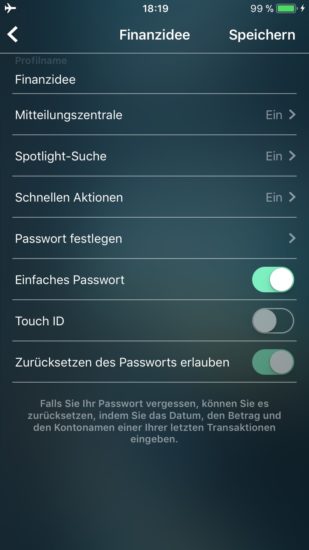
Ist-Zustand erfassen
Nun solltest du unter dem Reiter Bilanz als aller erstes deinen Ist-Zustand erfassen. Dazu musst du lediglich rechts oben auf Bearbeiten klicken. Nun kannst du das bereits standardmäßig angelegte Girokonto markieren und umbenennen bzw. deine Eröffnungsbilanz (also welchen Wert hat der entsprechende Vermögensgegenstand aktuell) auf den tagesgenauen Stand bringen.
Links oben kannst du weitere Konten hinzufügen. Du kannst dabei unter den Kategorien Zahlungskonto (z.B.: Bargeld, Girokonten), Kreditkarte, Aktivkonto (z.B.: Immobilien, Autos, Wertpapiere) und Passivkonto (z.B.: Kredite) auswählen.
Im folgenden Beispiel bin ich also davon ausgegangen, dass es 2 „normale“ Konten gibt – Bargeld und Girokonto Nummer 1. Zusätzlich existiert eine VISA-Kreditkarte, die momentan mit 200 Euro im Minus ist. An diesem Beispiel erkennt man schön: Blaue Zahlen = Aktiva (Vermögen) / Gelbe Zahlen = Passiva (Verbindlichkeiten)
Zusätzlich haben wir eine Immobilie und ein Auto in unserem Besitz, sowie einen offen Kredit für Möbel.

Wenn du hier alle deine Vermögensgegenstände und Verbindlichkeiten erfasst hast, kennst du – ganz oben zu sehen – deinen aktuellen Gesamtstand ablesen. Bei uns sind das 97.645 Euro Vermögen und 600 Euro Verbindlichkeiten. Gesamtvermögen somit 97.045 Euro.
Haushaltsplan erstellen
Nachdem wir unseren Ist-Zustand erfasst haben, können wir mit der Planung unserer (regelmäßigen) Einnahmen und Ausgaben weiter machen. Dazu wechseln wir auf den Reiter Haushaltsplan. Auch hier kommt man oben rechts wieder auf den Bearbeitungsmodus. Hier gibt es nun sehr viele vorgefertigte Kategorien und Unterkategorien, sortiert nach Ausgaben und Einnahmen. Ich empfehle, dass man sich an dieser Stelle gut überlegt, wie detailliert man Einnahmen und Ausgaben aufteilen möchte. Man sollte es detailliert genug machen, um wesentliche Posten zu erkennen, aber allgemein genug, um den Pflegeaufwand nicht zu übertreiben. Klickt man beispielsweise auf Heim sieht man die weiteren Unterkategorien Miete, Instandhaltung, Möbel und Sonstige.

Diese lassen sich selbstverständlich beliebig verändern, erweitern, verschieben, etc. Klickt man nun auf eine Unterkategorie, kann man ein monatliches/jährliches/… geplantes Budget einstellen. In unserem Beispiel macht monatlich Sinn. Das kann man für weitere Kategorien machen und erhält zum Schluss seine geplanten Ausgaben (fixe Kosten sind fest kalkulierbar, variable Kosten können anfangs nur geschätzt werden, wenn man noch kein Haushaltsbuch führt). Auch auf der Einnahmen-Seite betreibt man diese Pflege und erhält dann beispielsweise folgende Übersicht.

Die gelben und blauen Zahlen sind noch leer, da wir noch keine tatsächlichen Buchungen vorgenommen haben. Das folgt erst im nächsten Schritt, den ich im 2. Artikel (Haushaltsbuch-App – Money Pro (Teil 2)) dieser Serie genauer erläutert habe. Bisher haben wir somit unseren aktuellen Ist-Vermögenszustand aufgestellt und einen ersten Haushaltsplan vorgenommen. Würden wir diesen so einhalten, würde jeden Monat ein Überschuss von 1.417,75 Euro entstehen, wie man an den grauen Zahlen erkennen kann.

Hallo Marcel,
vielen Dank für diesen sehr informativen Artikel. Was kannst du bei dieser App zum Thema Datenschutz sagen? Sind meine Daten sicher? Wo liegen diese und haben Dritte die Möglichkeit darauf zuzugreifen?
Vielen Dank im Voraus.
Freundliche Grüße
Gabriel
Hallo Gabriel,
danke für deinen Kommentar. Guter und wichtiger Punkt – werde ich noch im 2. Teil des Artikels mit anbringen.
Kurz und knapp:
Prinzipiell liegen deine Daten ausschließlich auf deinem Gerät. Aus meiner Sicht hat somit niemand Zugriff auf die Daten. Eine Synchronisierung mit anderen Geräten von dir ist per iCloud/Bluetooth/Wi-Fi möglich.
Ich habe daher ein gutes Gefühl bei der Nutzung der App und wer nicht möchte, muss auch nichts in irgendeine Cloud packen, sondern verwendet die Daten ausschließlich lokal.
Viele Grüße
Marcel
Hallo Marcel,
vielen Dank für deine schnelle Antwort. Das hilft mir erstmal weiter, danke.
Gruß
Gabriel
Hallo Marcel,
danke für diese Vorstellung! Ist es damit auch möglich Belege zu scannen und so noch einfacher kleine Beträge zu erfassen?
Grüße
Robert
Hallo Robert,
man kann zu den Buchungen auch Fotos erfassen. Ein Scannen ist allerdings nicht möglich. Ob es einfacher ist, wage ich aber zu bezweifeln – eine Erfassung benötigt bei mir nicht länger als 5 Sekunden. 🙂
Evt. ist das aber ein schönes Feature eurer App?
VG
Marcel
Karl
Hallo Marcel,
Habe 2 Fragen!
Wie lösche ich ein irrtümlich falsch eingegeben Profil?
Zweite Frage! Ist das richtig, daß ich monatl. 5,99€ für die App Money Pro bezahlen muß?
Gruß Karl
Hallo Karl,
wir hatten ja vermutlich telefoniert.
Ein Profil kannst du ganz einfach in den Einstellungen löschen. Allerdings geht das nur, wenn das zu löschende Profil gerade nicht aktiv verwendet wird. Es muss also dann immer zwangsläufig noch ein 2. geben.
Die App kostet eigentlich nur einmalig Geld. Die monatliche Gebühr entsteht, wenn du die automatischen Kontenabgleich gebucht hast. Kannst du bei deinen Abos wieder deaktivieren.
VG
Marcel